ファーストまたはインテル ラピッド ストレージ テクノロジy は、Windows オペレーティング システムで実行されるコンピュータ向けに Intel によって開発されました。 SATA または PCIe ドライブを搭載したコンピュータに、より高いレベルのパフォーマンスと信頼性を提供します。 1 つまたは複数のシリアル ATA (SATA) または PCIe ドライブを使用している場合、インテル ラピッド ストレージ テクノロジーを活用して、パフォーマンスの向上と低消費電力を実現できます。 Intel RST を使用するには、互換性のあるドライバーをコンピューターにインストールする必要があります。ただし、インストールできないユーザーもいます。彼らによると、IRST ドライバーをインストールしようとすると、「このプラットフォームはサポートされていません」というエラーメッセージが表示されます。この記事では、このエラーを修正するために何ができるかを見ていきます。

Intel Rapid Storage Technology プラットフォームはサポートされていません
以下に、このエラーを修正するための解決策をいくつか示します。ただし、始める前に、システム要件を確認することをお勧めします。システムが IRST をサポートしていない場合、以下にリストされている解決策を試すのは時間の無駄です。 32 ビットおよび 64 ビットの Windows 11 および Windows 10 オペレーティング システムに加えて、次の Windows OS がインテル ラピッド ストレージ プラットフォームでサポートされています。
- Windows 8、32ビット
- Windows 8、64ビット
- Windows 7、32ビット
- Windows 7、64ビット
- Windows Server 2008 R2
- Windowsサーバー2012
- Windowsサーバー2016
Windows Server 2008 R2、Windows Server 2012、および Windows Server 2016 は、モバイル プラットフォームではサポートされていません。これに加えて、システムには少なくとも 1 台のシリアル ATA または SATA ハード ドライブが必要です。
上記の要件とは別に、システムにはサポートされているチップセットとコントローラー ハブが必要です。サポートされているチップセットとコントローラー ハブの完全なリストは、Intel の公式 Web サイトで読むことができます。インテル.com。
この問題を解決するには、次の修正を試してください。
- Insider から安定したビルドに切り替える
- アーキテクチャに適したドライバーをインストールしているかどうかを確認してください
- ベンダーの Web サイトから IRST の最新バージョンをダウンロードします。
- インテル ダウンロード センターから最新のドライバーをダウンロードします。
これらすべてのソリューションを詳しく見てみましょう。
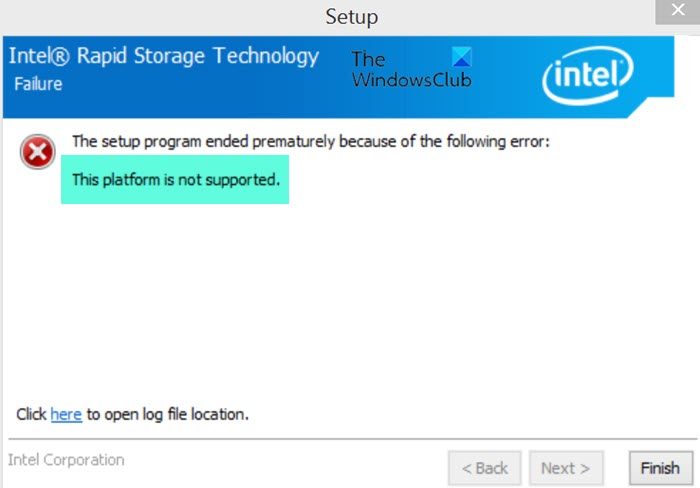
1] Insider から安定したビルドに切り替える
Windows 11/10 の Insider ビルドを使用している場合、安定したビルドに切り替えるその後、インテル ラピッド ストレージ テクノロジー ドライバーのインストールを試みます。これで問題は解決するはずです。
2] アーキテクチャに適したドライバーをインストールしているかどうかを確認してください
アーキテクチャが RAID か AHCI かを確認してください。ご使用のアーキテクチャに不適切なドライバーをダウンロードした可能性があります。 Intel の公式 Web サイトにアクセスして、適切なドライバーをダウンロードしてください。
読む: Intel Rapid Storage Technology がコンピュータをクラッシュさせる
3] ベンダーの Web サイトから IRST の最新バージョンをダウンロードします。
コンピューターの製造元がインテル ラピッド ストレージ テクノロジーと互換性のあるドライバーを提供しているかどうかを確認してください。訪問してくださいパソコンメーカーの公式サイト、ドライバーを検索し、ドライバーをダウンロードします (利用可能な場合)。 IRST ドライバーが見つからない場合は、サポート担当者に問い合わせてください。
ドライバー パッケージが zip 形式でダウンロードされた場合は、それを解凍し、解凍されたフォルダーを開きます。次に、インストーラー ファイルをダブルクリックしてドライバーをインストールします。
アップデート:インテル ラピッド ストレージ テクノロジーおよびインテル Optane メモリー アプリケーションはサポートが終了しました。今すぐシステム製造元の Web サイトまたは Windows Update 経由でドライバーを更新することをお勧めします。
4]インテル ダウンロード センターから最新ドライバーをダウンロードします。
コンピューターの製造元が IRST ドライバーを提供していない場合は、次のサイトにアクセスしてください。インテル ダウンロード センターそこからインテル RST ドライバーをダウンロードします。ドライバーをダウンロードした後、ダウンロードしたファイルを見つけて抽出します (必要な場合)。次に、インストーラー ファイルをダブルクリックして実行します。インストール ウィザードの指示に従って、最新バージョンの IRST を Windows マシンにインストールします。
インテル ラピッド ストレージ テクノロジーが実行されない問題を解決するにはどうすればよいですか?
もしインテル ラピッド ストレージ テクノロジーが実行されていない、または動作していませんシステム上で、まず IRST サービスのステータスを確認します。 Windows 11/10 サービス アプリを開き、インテル ラピッド ストレージ テクノロジー サービスを見つけます。見つけたら、実行中か停止中かを確認してください。停止している場合は起動してください。また、スタートアップの種類を自動 (遅延) から自動に変更します。
インテル ラピッド ストレージ テクノロジーは Windows 10 で動作しますか?
インテル ラピッド ストレージ テクノロジーは、Windows 10 オペレーティング システムの 32 ビット アーキテクチャと 64 ビット アーキテクチャの両方で動作します。 IRST でサポートされている Windows オペレーティング システムの完全なリストは、インテルの公式 Web サイトで提供されています。それとは別に、システムには IRST と互換性のあるハードウェアも必要です。サポートされているハードウェアの詳細については、そこから読むことができます。
これがお役に立てば幸いです。






